来源:www.laomaotao.org 时间:2019-12-22 13:15
我们在使用电脑的时候,总是免不了卸载一些软件,然而软件有时候会卸载不干净,这是因为注册表中的残留信息导致的,最近有位win10系统用户使用电脑的时候,想要删除注册表残留信息,但是却不知道怎么操作,为此非常苦恼,那么win10系统怎么删除注册表残留信息呢?今天为大家分享win10系统删除注册表残留信息的操作方法。
删除注册表残留操作方法:
1、按下Win+R打开运行,输入regedit确定,打开注册表编辑器;如图所示:
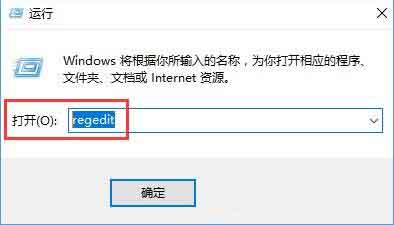
2、定位到:HKEY_LOCAL_MACHINE/SOFTWARE/Microsoft/Windows/CurrentVersion/Uninstal;如图所示:
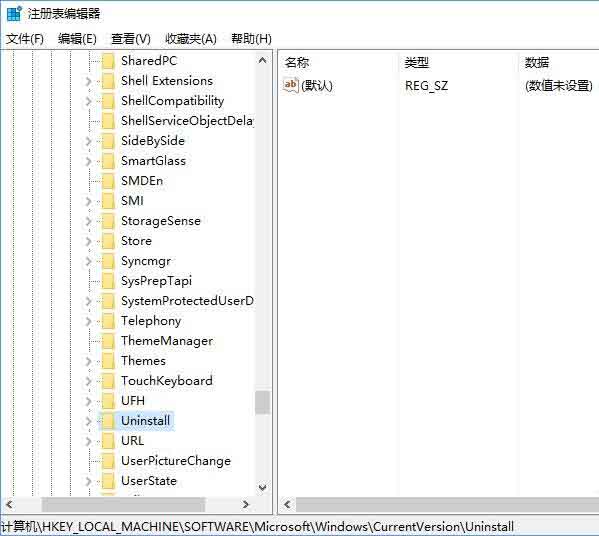
3、选择Uninstal下面的一个文件夹,在右边的窗口会出现名称、类型、数据三项信息;如图所示:
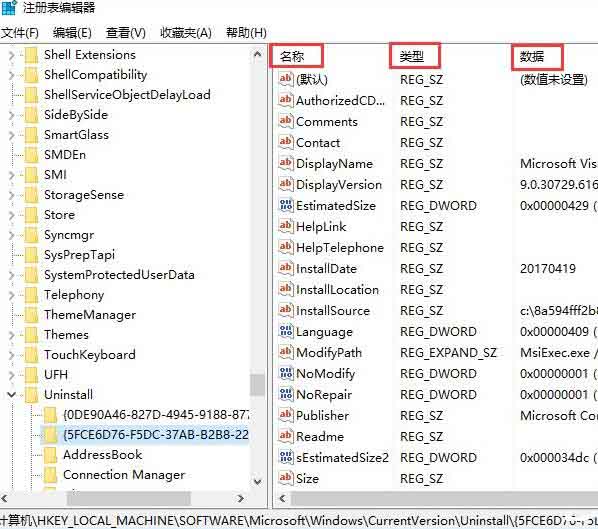
4、这时在文件夹当中选中需要删除的注册信息,点击右键删除,之后会出现删除提示,点击是即可。如图所示:
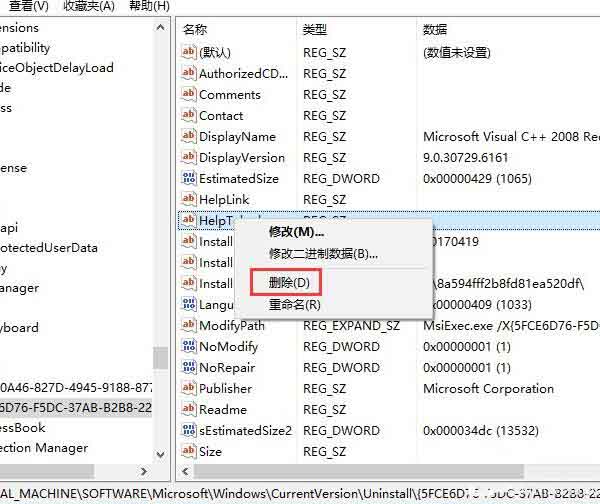
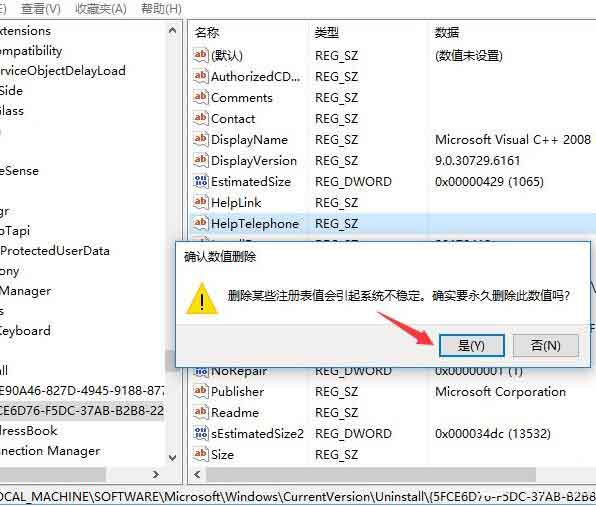
关于win10系统删除注册表残留信息的操作步骤就为用户们详细分享到这里了,如果用户们使用电脑的时候不知道怎么删除注册表残留信息,可以参考以上方法步骤进行操作哦,希望本篇教程对大家有所帮助,更多精彩教程请关注新毛桃官方网站。
责任编辑:新毛桃:http://www.laomaotao.org